LastPass: En feil oppstod under tilkobling til serveren

Hvis LastPass ikke klarer å koble til serverne, tøm den lokale bufferen, oppdater passordbehandleren og deaktiver nettleserutvidelsene dine.
Hva du skal vite
Etter først å ha lansert for sine betalte brukere, er Snapchats My AI chatbot nå tilgjengelig for alle brukere på plattformen. Drevet av OpenAIs ChatGPT, kan den nye AI-chatboten på Snapchat delta i samtaler, svare på trivielle spørsmål og lage innhold i tekstform fra ingensteds. Som tilfellet er med alle nye funksjoner, vil ikke alle være fornøyd med My AI chatbot på Snapchat, og hvis du er en av dem som ikke vil bruke den, bør følgende innlegg hjelpe deg med å slå av My AI på Snapchat-kontoen din eller løsne den fra toppen av Chats-skjermen.
Relatert: Topp 6 måter å vite om noen fjernet deg på Snapchat
Slik slår du av Min AI på Snapchat
Du kan slå av My AI chatbot på Snapchat-kontoen din bare hvis du abonnerer på Snapchat+-medlemskapet på plattformen. Hvis du ikke er en del av Snapchat+-abonnementet, vil ikke alternativet for å deaktivere My AI være tilgjengelig på kontoen din.
Metode 1: Fra Chat-skjermen
For å slå av My AI fra Snapchats Chat-skjerm, åpne Snapchat- appen på telefonen.

Når appen åpnes, sveip til høyre fra kameraskjermen eller trykk på Chats-fanen nederst for å åpne Chats-skjermen.
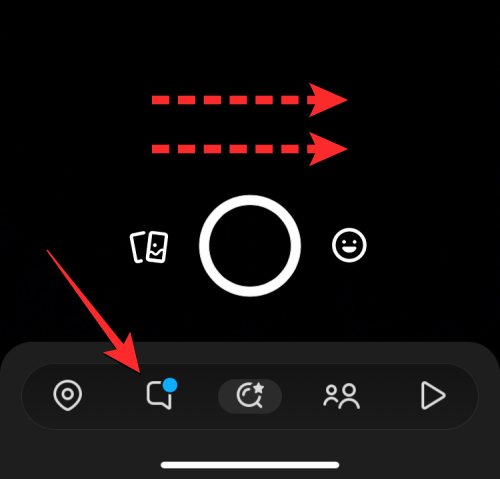
Dette skal åpne Chats-skjermen inne i Snapchat. Her finner du My AI -chatten fra listen over chatter som er synlige på skjermen, og trykk lenge på den.
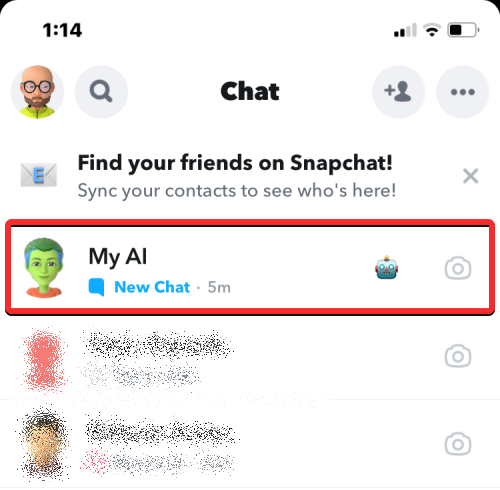
I menyen som vises, trykk på Chat-innstillinger .
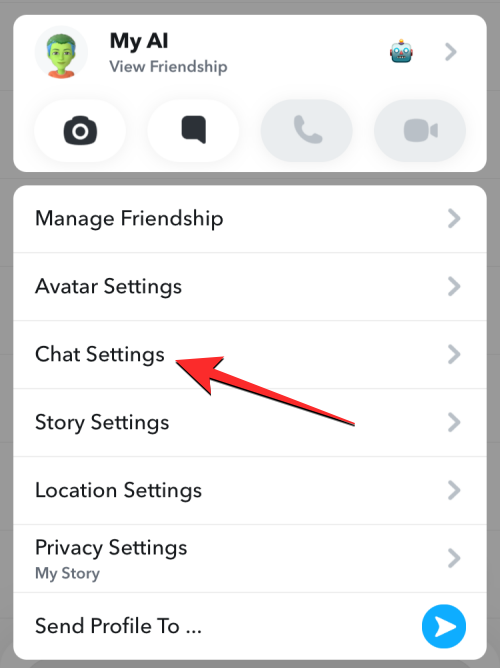
På neste skjerm trykker du på Fjern fra chat-feed .
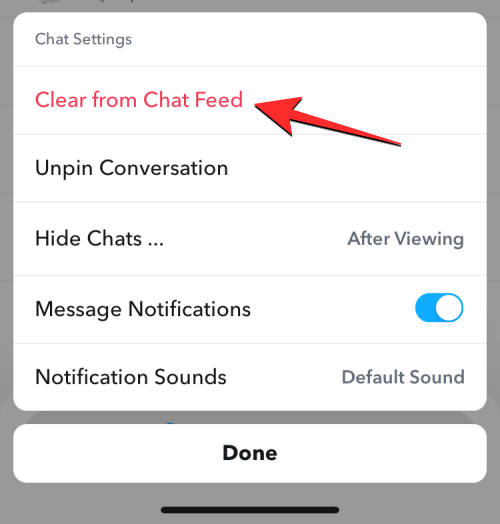
I ledeteksten som vises på skjermen, trykk på Fjern for å bekrefte.
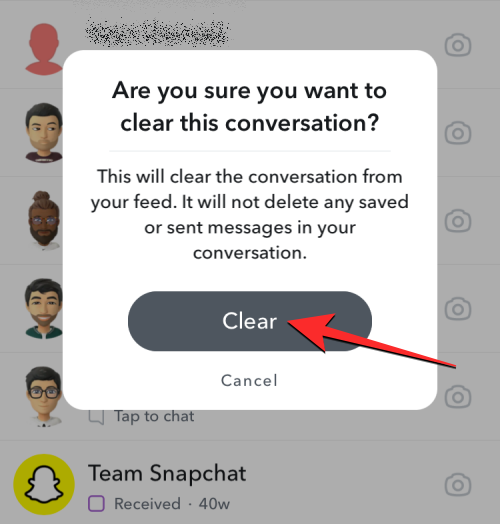
My AI chatbot vil nå bli fjernet fra Snapchat-chattene dine.
Relatert: Slik legger du til venner i nærheten på Snapchat
Metode 2: Fra Snapchat-innstillinger
Du kan også slå av Min AI fra Innstillinger-skjermen i Snapchat. For å gjøre det, åpne Snapchat- appen.

Inne i appen, trykk på Bitmoji-ikonet øverst til venstre.

På profilskjermen som åpnes, trykk på tannhjulikonet øverst til høyre.
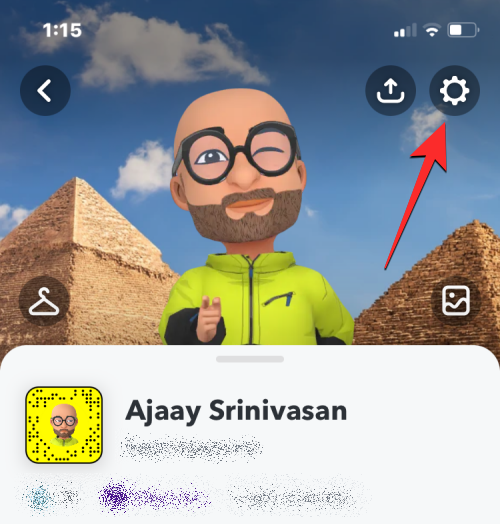
Inne på Innstillinger-skjermen, bla ned og trykk på Slett data under "Personvernkontroller".
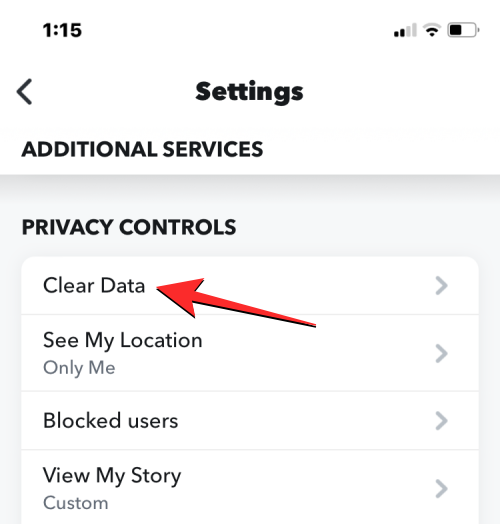
Trykk nå på Fjern samtaler fra neste skjerm.
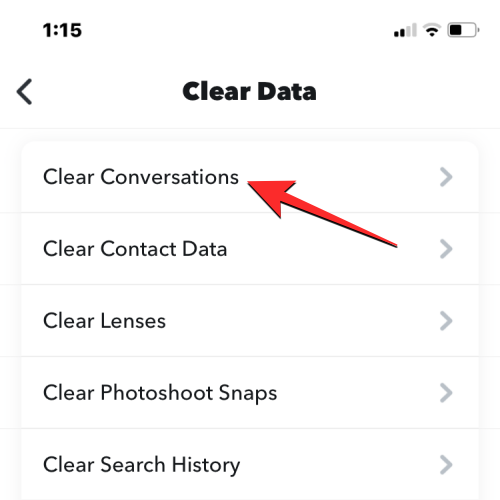
Når Clear-skjermen vises, finn My AI fra listen over eksisterende chatter og trykk på X-ikonet på høyre side for å fjerne det fra Snapchat-chatskjermen.
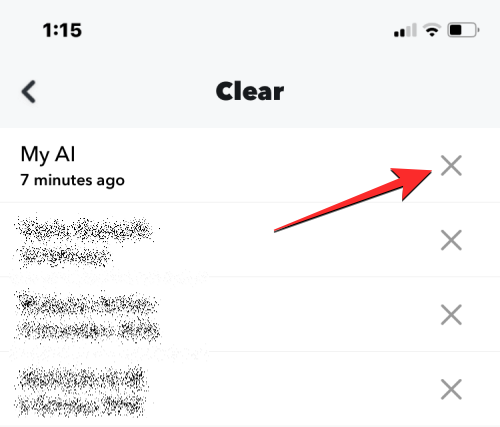
Du må bekrefte handlingen din ved å trykke på Fjern i ledeteksten som vises på skjermen.
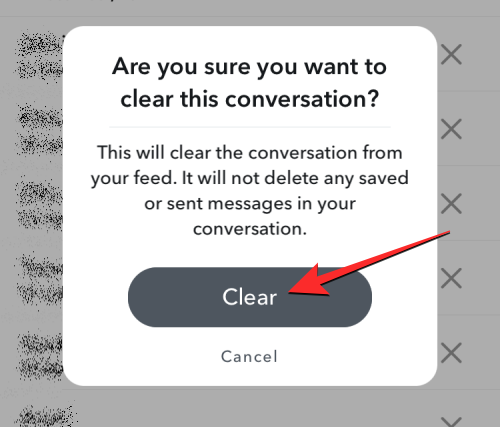
Når du gjør det, vil My AI chatbot nå bli fjernet fra Snapchat-chattene dine.
Hvordan løsne My AI på Snapchat
Hvis du ikke vil fjerne My AI fullstendig fra Snapchat, men du ikke vil at den skal vises øverst på Chat-skjermen i appen, kan du løsne chatboten. For dette, åpne Snapchat- appen på telefonen og trykk på Bitmoji-ikonet øverst til venstre.

På profilskjermen som åpnes, trykk på Snapchat+-medlemskortet øverst.
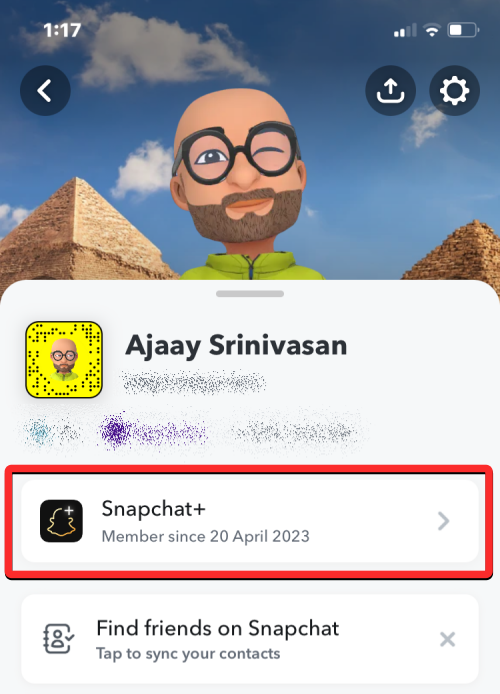
Slå av My AI- bryteren på neste skjerm .
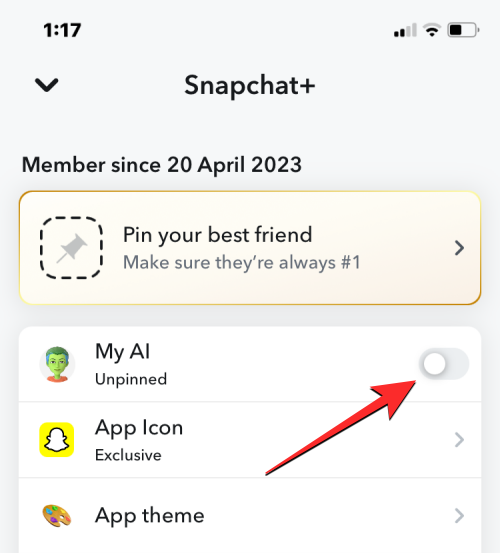
Dette vil løsne My AI chatbot fra toppen av Chats-skjermen.
Jeg kan ikke fjerne My AI fra Snapchat. Hvorfor?
Muligheten til å fjerne My AI chatbot fra Snapchat er kun tilgjengelig for Snapchat+-abonnenter. Hvis du er en Snapchat-bruker på gratisnivået, vil du ikke ha tilgang til alternativene som lar deg fjerne eller løsne My AI fra Snapchat Chats-skjermen. Siden bare Snapchat+-abonnenter har tidlig tilgang til Mine AI-funksjoner, kan du enten abonnere på plattformens betalte nivå eller vente på at Snapchat ruller det ut for alle.
I SLEKT
Hvis LastPass ikke klarer å koble til serverne, tøm den lokale bufferen, oppdater passordbehandleren og deaktiver nettleserutvidelsene dine.
Finn her detaljerte instruksjoner om hvordan du endrer brukeragentstrengen i Apple Safari-nettleseren for MacOS.
Lurer du på hvordan du integrerer ChatGPT i Microsoft Word? Denne guiden viser deg nøyaktig hvordan du gjør det med ChatGPT for Word-tillegget i 3 enkle trinn.
Microsoft Teams støtter for tiden ikke direkte casting av møter og samtaler til TV-en din. Men du kan bruke en skjermspeilingsapp.
Har du noen RAR-filer som du vil konvertere til ZIP-filer? Lær hvordan du konverterer RAR-filer til ZIP-format.
For mange brukere bryter 24H2-oppdateringen auto HDR. Denne guiden forklarer hvordan du kan fikse dette problemet.
Ønsker du å deaktivere Apple Software Update-skjermen og hindre den fra å vises på Windows 11-PC-en eller Mac-en din? Prøv disse metodene nå!
Lær hvordan du løser et vanlig problem der skjermen blinker i Google Chrome-nettleseren.
Hold hurtigminnet i Google Chrome-nettleseren ren med disse trinnene.
Spotify kan bli irriterende hvis det åpner seg automatisk hver gang du starter datamaskinen. Deaktiver automatisk oppstart ved å følge disse trinnene.








